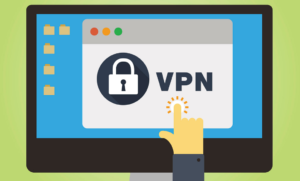Kompletny przewodnik po rdzeniach Retroarch - podręcznik użytkownika
RetroArch to wielosystemowy emulator, który obsługuje naprawdę prawie każdy system gier wideo. Atari Lynx, Neo Geo Pocket Color, WonderSwan, Game Boy Color, Game Boy Advance, NES, SNES, Virtual Boy, PC Engine / TurboGrafx-CD, PC-FX, Game Gear, Genesis / Mega Drive, Sega CD / Mega CD, Sega Master System, PlayStation 1, Saturn, PSP i wiele więcej! Jest to emulator typu open source dostępny dla każdego systemu operacyjnego, a także w 100% darmowy. Ten samouczek dotyczy wersji na Androida. W tym artykule omówimy Kompletny przewodnik po rdzeniach Retroarch - przewodnik użytkownika. Zaczynajmy!
Fakt, że RetroArch obejmuje każdy system gier wideo, zapewnia użytkownikom Androida ogromną przewagę. Dostępne emulatory pojedynczego systemu obejmują tylko zwykły asortyment znanych systemów. Mogą wystąpić sytuacje, w których nie będziesz mieć innego wyjścia, jak również użyć RetroArch.
RetroArch jest szczególnie idealny dla tabletów z Androidem, a także Chromebooków obsługujących Sklep Play. Emulatory jednosystemowe nie radzą sobie dobrze na dużych ekranach, jednak RetroArch tak.
Wadą RetroArch jest to, że chce zrobić wszystko, a także ugotować obiad! Jest wyposażony w przytłaczającą liczbę funkcji i dostosowań. Rezultatem jest w rzeczywistości słabe wrażenia użytkownika. RetroArch jest w rzeczywistości mylące dla początkujących. Ale właśnie z tego powodu stworzyłem ten samouczek. Mam nadzieję, że mogę sprawić, że RetroArch będzie łatwy dla każdego. Wersja na Windows też jest naprawdę dobra.
ładowanie bezprzewodowe Galaxy Note 8
Możesz również znaleźć RetroArch do pobrania w Sklep Google Play .
Najlepsze rdzenie w Retroarch na Androida
- Game Boy Advance - mGBA
- Game Boy / Game Boy Color - Gambatte
- Nintendo (NES) - Nestopia
- Nintendo 64 - Mupen64Plus
- PlayStation - PCSX-ReARMed
- Sega Genesis / Game Gear - Genesis Plus GX (PicoDrive z gier Sega 32X)
- Sega Saturn - Yabause (bardzo forsowny pod względem wydajności)
- Super Nintendo (SNES) - Snes9X
Skonfiguruj rdzenie Retroarch
Po skonfigurowaniu wszystkich rdzeni, aby umożliwić wykrywanie gier, będziesz musiał pobrać ROM i ISO dla swoich gier również na urządzenie z Androidem. (Podkreślamy, że powinny to być kopie gier, które już posiadasz).
Kiedy masz gry na swoim urządzeniu, możesz je ładować pojedynczo, przechodząc do Wczytaj zawartość. Następnie musisz przejść do nich stamtąd. Alternatywnie możesz również skonfigurować odpowiednie listy odtwarzania.
Jeśli chcesz to zrobić, stuknij ikonę Listy odtwarzania (środkowa opcja u dołu ekranu Retroarch). Następnie kliknij Skanuj katalog.
Wybierz katalog, w którym przechowujesz swoje ROM-y, a następnie wybierz Skanuj ten katalog. ROMy dla każdej konsoli będą teraz starannie przechowywane w oddzielnych folderach w menu Listy odtwarzania. Z tego miejsca możesz także wybierać i uruchamiać swoje gry.
Sterowanie dla każdego rdzenia | rdzenie retroarch
Cóż, ten kawałek może być mylący. Jeśli używasz tylko ekranu dotykowego, nie musisz wiele robić. Ponieważ każdy rdzeń ma własny, dostosowywalny ekran dotykowy do sterowania grami. Jeśli używasz kontrolera, ale możesz chcieć wprowadzić pewne poprawki.

Aby wprowadzić zmiany w kontrolkach i tak dalej w każdym rdzeniu. Następnie musisz najpierw załadować ten rdzeń za pomocą Load Core i załadować grę za pomocą Load Content (lub z listy odtwarzania).
Następnie w menu głównym Retroarch powinieneś zobaczyć opcję o nazwie Szybkie menu. Stuknij w nią, a następnie kliknij w Sterowanie i przewiń w dół, aby skonfigurować sterowanie dla tej gry.
Teraz jest jedna rzecz: możesz następnie zapisać te kontrolki, aby zastosować je do wszystkich gier w tym rdzeniu (Zapisz podstawowy plik remapowania). Lub też tylko do tej pojedynczej gry (Save Game Remap File). Wybierz opcję Zapisz, która odpowiada Twoim potrzebom, a następnie możesz wrócić do gry.
Emulacja PS1 lub PS2 i BIOS
W większości przypadków nie musisz martwić się o BIOS podczas uruchamiania emulatorów, a także gier. Ponieważ odpowiednie pliki są również zawarte w emulatorach. Pliki BIOS są tak naprawdę pierwszą rzeczą, której szuka emulator podczas pracy. Wraz z innym plikiem BIOS wymaganym w zależności od globalnego regionu gry, w którą grasz.
Jednak w przypadku gier na PS1 i PS2 będziesz musiał samodzielnie znaleźć odpowiednie pliki BIOS (możesz je znaleźć w Internecie). A następnie umieść je w folderze systemowym Retroarch na swoim urządzeniu z Androidem.
Więcej szczegółów na temat emulacji PS1 w Retroarch znajdziesz również w naszym poradniku. W przypadku wersji na komputery obowiązują jednak te same ogólne zasady. Jeśli chodzi o BIOS, potrzebujesz następujących:
- scph5500 (NTSC - Japonia)
- scph1001 (NTSC - Stany Zjednoczone)
- Również scph5502 - (PAL - Europa)
- scph5552 (PAL - Europa)
Shadery (filtry ekranu) | rdzenie retroarch
Programy do cieniowania ekranu (zwane „filtrami ekranu” w innych emulatorach) renderują ekran na różne sposoby, aby wyglądał ostrzej i piękniej. Domyślnie RetroArch używa podstawowego modułu cieniującego, który tylko nieznacznie rozmywa ekran. Możesz też zmienić to na znacznie lepsze! Zobaczmy, jak możesz to zrobić:
- Podczas gry kliknij
 aby wyświetlić szybkie menu, a następnie przewinie w dół, aby wybraćShadery.
aby wyświetlić szybkie menu, a następnie przewinie w dół, aby wybraćShadery. - Następnie wybierzPreset Shadera>shaders_glsl.
- Co to jest GLSL i slang? GLSL to shadery, które działają na wielu różnych platformach, w tym na telefonach i tabletach. Slang jest kompatybilny z shaderami wraz z nowym rendererem Vulkan. Oba powinny działać dobrze na Twoim urządzeniu z Androidem. Więc tak naprawdę nie ma znaczenia, który wybierzesz.
- Dotrzesz do folderu shaderów, który jest pełen podfolderów. Musisz poświęcić trochę czasu na zbadanie tych folderów. Kiedy będziesz gotowy do wypróbowania modułu cieniującego, wybierz plik glslp plik dla tego.
- Wreszcie wybierzZatwierdź zmianyaby moduł cieniujący zaczął działać w Twojej grze. To jest globalna zmiana; wszystkie gry używają teraz tego modułu cieniującego, który właśnie wybrałeś.
Shadery | rdzenie retroarch
RetroArch oferuje również przytłaczający ilość shaderów. Myślę, że liczba ta przekracza teraz 50. Na małym ekranie Twojego smartfona nie zauważysz nawet subtelnych różnic między większością z nich. Ułatwię ci to i polecę tylko 2 shadery.
wideo wstrzymane. kontynuować oglądanie?
- hq4x: próbuje zaokrąglić piksele razem bez rozmycia. Znajduje się whqx>hq4x.glslp. Jeśli uważasz, że orzeł jest zbyt gładki lub rozmyty, lepszym wyborem będzie hq4x. Oto próbka z Chrono Trigger (SNES) i Shantae (Game Boy Color):

Jeśli Twoje urządzenie z Androidem również trochę zmaga się z filtrem hq4x, spróbuj zamiast tego hq3x. Co więcej, hq2x byłby idealny również dla naprawdę powolnych urządzeń.
- orzeł: klasyczny moduł cieniujący, który rozmazuje piksele razem z niewielkim rozmyciem. Występuje również worzeł>super-eagle.glslp. Jeśli uważasz, że hq4x (powyżej) jest zbyt ostry, lepszym wyborem jest orzeł. Zobaczmy próbkę z Chrono Trigger (SNES) i Shantae (Game Boy Color):

Podglądasz orła na tych dużych zrzutach ekranu. Pamiętaj, że na mniejszym ekranie smartfona będzie wyglądać ostrzej.
Usuwanie rdzenia
Interfejs RetroArch ułatwia również przypadkowe pobranie niechcianego rdzenia. Poniższe wskazówki pokazują, jak możecie usunąć rdzeń. To dziwnie wiele kroków i nie jest to wygodny proces.
- Na karcie Strona główna przejdź doZaładuj rdzeńa następnie wybierz rdzeń, który chcesz usunąć.
- Na samej górze powinieneś zobaczyć zaktualizowany nagłówek wraz z wybranym rdzeniem. Na karcie Strona główna przewiń w dół, a następnie wybierzInformacja.
- Na Informacja ekran, musisz wybraćPodstawowe informacje.
- Na Podstawowe informacje ekran, przewiń do końca, a następnie znajdziesz opcjęUsuń rdzeń. Wybierz go, aby teraz usunąć rdzeń.
Wniosek
W porządku, to wszystko ludzie! Mam nadzieję, że polubicie ten artykuł o rdzeniach retroarch i również uznacie go za pomocny. Przekaż nam swoją opinię na ten temat. Również jeśli macie dalsze pytania i problemy związane z tym artykułem. Daj nam znać w sekcji komentarzy poniżej. Wkrótce się z tobą skontaktujemy.
Miłego dnia!
Zobacz także: Jak korzystać z MaMe For Arcade Games na PC